ホームボタン(物理的な丸いボタン)がついている機種の再起動手順です。
※本手順の写真はケースを付けた状態で撮影しています
※本手順の写真はケースを付けた状態で撮影しています
1.iPhoneを正面から見る
丸いボタン(ホームボタン)やケーブルをつなぐ穴を下側にして、iPhoneの画面側を見る。
本体側面の画像赤丸の位置に、電源ボタンがある。
2.電源ボタンを長押しする
3.電源を切る
画面上部に「スライドで電源オフ」という表示が出る。
出てきた丸いボタンを指で押して、右にスライドする。
スライドすると画面が暗くなっていき、端までスライドすると電源が落ちる。
4.少し待つ
電源を落とすのに時間がかかることがあるため、画面が暗い状態で何もせず1分ほど待つ。
5.電源を入れる
黒い画面に白いリンゴのマークが出てくれば成功。
6.少し待つ
起動に時間がかかることがあるため、何もせず1分ほど待つ。
起動に時間がかかることがあるため、何もせず1分ほど待つ。
.png)
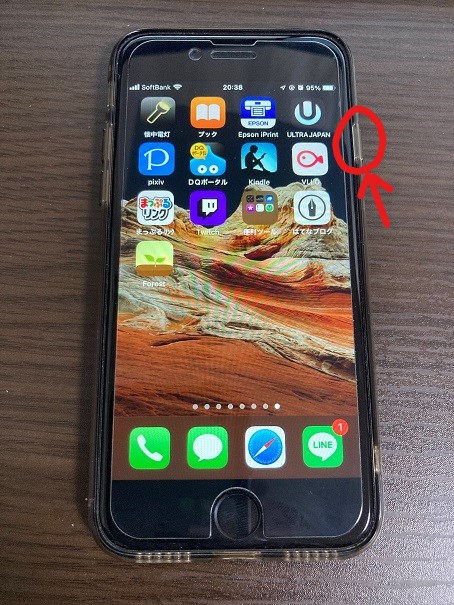


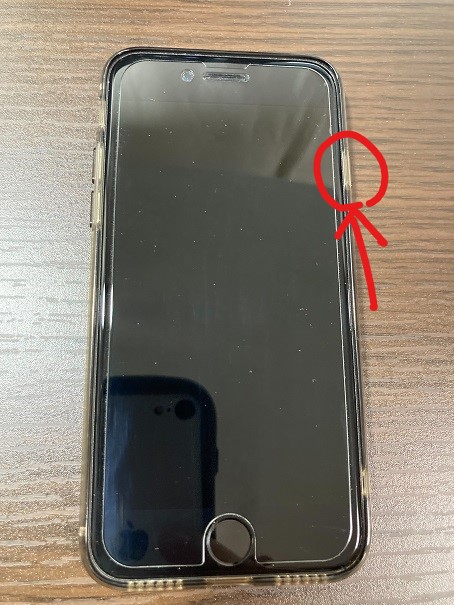

コメント
コメントを投稿